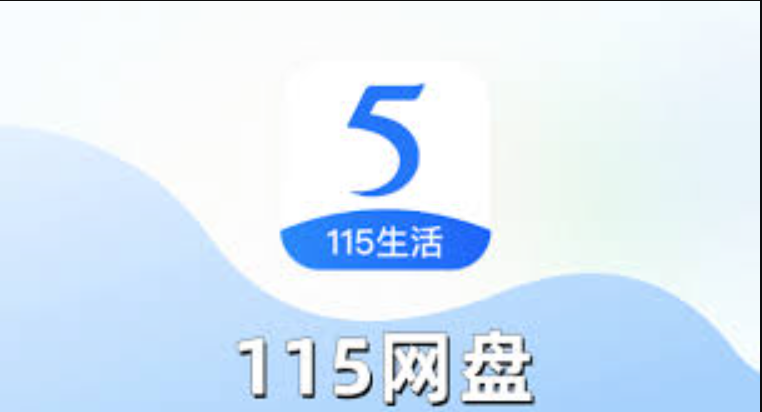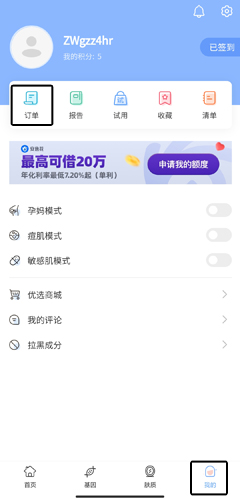win11双屏没显示?简单几步修复多屏设置失效问题
Win11双屏显示失效?别慌!多显示器设置失效是常见问题,可能是驱动、系统Bug或连接问题导致。本文提供详细排查指南,从检查硬件连接、重启电脑,到更新/回滚显卡驱动、调整Windows显示设置,再到SFC扫描、干净启动,甚至重置显示设置和检查BIOS/UEFI配置,多角度解决Win11多屏显示问题。同时,分享避免问题发生的实用技巧,如保持驱动更新、关闭快速启动、使用稳定硬件等,并提供快速恢复工作的方案,如Win+P快捷键切换显示模式。无论你是遇到双屏无法识别、显示异常,还是扩展模式失效,都能通过本文的步骤,轻松搞定Win11多屏显示设置,提升工作效率!
Win11多显示器设置失效可通过排查驱动、系统Bug或连接问题解决。1.检查硬件连接,确保数据线牢固,尝试更换线材;2.重启电脑;3.更新或回滚显卡驱动;4.检查Windows显示设置,确认检测到所有显示器并选择正确模式;5.调整电源设置,避免休眠干扰;6.运行SFC扫描修复系统文件;7.进行干净启动排除第三方软件干扰;8.更新Windows系统;9.重置显示设置(需谨慎操作注册表);10.检查BIOS/UEFI配置。为避免问题,应保持驱动更新、关闭快速启动、使用稳定硬件并定期清理系统。若设置失效,可用Win+P切换显示模式,使用显示器菜单、远程桌面或系统备份恢复工作。

多显示器设置失效可能是驱动问题、系统Bug或者连接问题,别慌,一步步排查,总能搞定。
解决方案
- 检查硬件连接: 这是最基础的,但往往容易被忽略。确认所有显示器的数据线(HDMI、DisplayPort等)都牢固地连接到你的电脑和显示器上。如果可能,尝试更换数据线,排除线材故障的可能性。
- 重启大法: 别笑,很多时候重启电脑能解决一些莫名其妙的问题。
- 更新或回滚显卡驱动: 驱动程序是显卡和操作系统之间的桥梁。过时的或损坏的驱动可能导致多显示器设置失效。
- 更新驱动: 打开设备管理器(在搜索栏输入“设备管理器”),找到“显示适配器”,展开后右键点击你的显卡,选择“更新驱动程序”,然后选择“自动搜索驱动程序”。
- 回滚驱动: 如果更新驱动后问题才出现,可能是新驱动与你的系统不兼容。在设备管理器中,右键点击你的显卡,选择“属性”,切换到“驱动程序”选项卡,如果“回退驱动程序”按钮可用,点击它可以回滚到之前的版本。
- 检查Windows显示设置:
- 右键点击桌面空白处,选择“显示设置”。
- 确认Windows是否检测到所有显示器。如果只显示一个,点击“检测”按钮。
- 在“多显示器”下拉菜单中,选择正确的显示模式,例如“扩展这些显示器”或“复制这些显示器”。
- 调整显示器的排列方式,确保它们在虚拟桌面上的位置与实际物理位置相符。
- 检查电源设置: 有时候,电源管理设置可能会导致显示器在一段时间不用后进入休眠状态,从而导致多显示器设置失效。
- 打开“控制面板”,选择“电源选项”。
- 检查当前使用的电源计划,点击“更改计划设置”。
- 将“使计算机进入睡眠状态”设置为“从不”。
- 点击“更改高级电源设置”,展开“睡眠”,将“允许唤醒定时器”设置为“启用”。
- 系统文件检查器 (SFC): 系统文件损坏也可能导致问题。
- 以管理员身份运行命令提示符(在搜索栏输入“cmd”,右键点击“命令提示符”,选择“以管理员身份运行”)。
- 输入
sfc /scannow并按回车键。SFC会扫描并修复受保护的系统文件。
- 干净启动: 有时候,第三方软件可能会干扰多显示器设置。
- 按
Win + R键,输入msconfig并按回车键。 - 在“系统配置”窗口中,切换到“服务”选项卡,勾选“隐藏所有 Microsoft 服务”,然后点击“全部禁用”。
- 切换到“启动”选项卡,点击“打开任务管理器”,禁用所有启动项。
- 重启电脑。如果问题解决,说明是某个第三方软件导致的。你可以逐步启用这些软件,找到罪魁祸首。
- 按
- 更新Windows: 确保你的Windows 11是最新版本。微软会定期发布更新,修复Bug并改进系统性能。
- 打开“设置”,选择“Windows 更新”,点击“检查更新”。
- 重置显示设置: 有时候,显示设置可能被损坏。
- 打开注册表编辑器(在搜索栏输入“regedit”)。
- 导航到
HKEY_LOCAL_MACHINE\SYSTEM\CurrentControlSet\Control\GraphicsDrivers\Configuration。 - 删除
Configuration文件夹下的所有子项。 - 重启电脑。Windows会自动重新配置显示设置。 (注意:修改注册表有风险,请谨慎操作,并提前备份注册表。)
- 检查BIOS/UEFI设置: 某些主板的BIOS/UEFI设置中可能有多显示器相关的选项,确保这些选项已正确配置。
为什么Win11多显示器经常出现问题?
Win11作为一个相对较新的操作系统,在兼容性方面可能不如老版本成熟。显卡驱动、系统更新以及第三方软件都可能与Win11的多显示器功能产生冲突,导致各种问题。此外,Win11的某些新特性,例如快速启动,也可能导致设备初始化不完全,从而影响多显示器的正常工作。
如何避免Win11多显示器设置失效?
- 保持驱动更新: 定期检查并更新显卡驱动,确保使用最新版本。
- 避免安装来路不明的软件: 某些恶意软件或不兼容的软件可能导致系统不稳定,影响多显示器功能。
- 关闭快速启动: 快速启动可能会导致设备初始化不完全。可以在“控制面板”->“电源选项”->“选择电源按钮的功能”中关闭快速启动。
- 定期清理系统: 使用系统清理工具清理垃圾文件和注册表,保持系统清洁。
- 使用稳定的硬件: 选择质量可靠的显示器和数据线,避免硬件故障导致的问题。
多显示器设置失效后,如何快速恢复工作?
- 快捷键 Win + P: 使用
Win + P快捷键可以快速切换显示模式,例如“仅电脑屏幕”、“复制”、“扩展”和“仅第二屏幕”。 - 使用显示器自带的菜单: 某些显示器自带菜单,可以手动切换输入源,或者进行一些基本的显示设置。
- 远程桌面: 如果问题严重到无法在本地解决,可以尝试使用远程桌面连接到另一台电脑,临时恢复工作。
- 备份系统: 定期备份系统,以便在出现问题时快速恢复。
终于介绍完啦!小伙伴们,这篇关于《win11双屏没显示?简单几步修复多屏设置失效问题》的介绍应该让你收获多多了吧!欢迎大家收藏或分享给更多需要学习的朋友吧~golang学习网公众号也会发布文章相关知识,快来关注吧!
 手把手教你用JS实现超酷多功能Markdown编辑器
手把手教你用JS实现超酷多功能Markdown编辑器
- 上一篇
- 手把手教你用JS实现超酷多功能Markdown编辑器
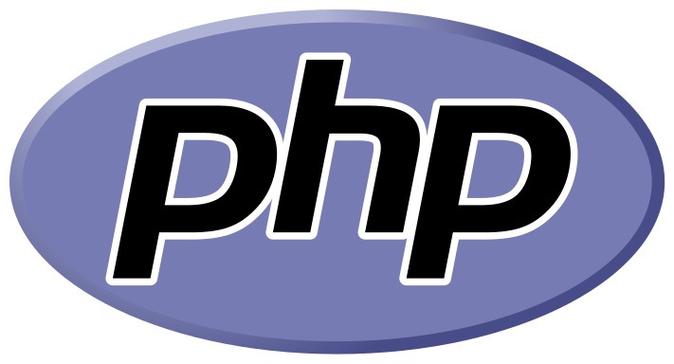
- 下一篇
- PHP手把手教你轻松遍历&修改数组元素,超简单易学!
-

- 文章 · 软件教程 | 4分钟前 |
- Win10远程桌面开启设置教程
- 365浏览 收藏
-

- 文章 · 软件教程 | 14分钟前 |
- QQ邮箱怎么命名?地址格式解析
- 229浏览 收藏
-

- 文章 · 软件教程 | 16分钟前 |
- 淘宝购物车结算失败怎么解决
- 209浏览 收藏
-

- 文章 · 软件教程 | 19分钟前 |
- VLOOKUP第四参数详解与使用技巧
- 363浏览 收藏
-

- 文章 · 软件教程 | 19分钟前 |
- Win10关闭搜索框热门搜索设置
- 144浏览 收藏
-

- 文章 · 软件教程 | 24分钟前 |
- 魔兽世界官网入口及注册方法详解
- 338浏览 收藏
-

- 前端进阶之JavaScript设计模式
- 设计模式是开发人员在软件开发过程中面临一般问题时的解决方案,代表了最佳的实践。本课程的主打内容包括JS常见设计模式以及具体应用场景,打造一站式知识长龙服务,适合有JS基础的同学学习。
- 543次学习
-

- GO语言核心编程课程
- 本课程采用真实案例,全面具体可落地,从理论到实践,一步一步将GO核心编程技术、编程思想、底层实现融会贯通,使学习者贴近时代脉搏,做IT互联网时代的弄潮儿。
- 516次学习
-

- 简单聊聊mysql8与网络通信
- 如有问题加微信:Le-studyg;在课程中,我们将首先介绍MySQL8的新特性,包括性能优化、安全增强、新数据类型等,帮助学生快速熟悉MySQL8的最新功能。接着,我们将深入解析MySQL的网络通信机制,包括协议、连接管理、数据传输等,让
- 500次学习
-

- JavaScript正则表达式基础与实战
- 在任何一门编程语言中,正则表达式,都是一项重要的知识,它提供了高效的字符串匹配与捕获机制,可以极大的简化程序设计。
- 487次学习
-

- 从零制作响应式网站—Grid布局
- 本系列教程将展示从零制作一个假想的网络科技公司官网,分为导航,轮播,关于我们,成功案例,服务流程,团队介绍,数据部分,公司动态,底部信息等内容区块。网站整体采用CSSGrid布局,支持响应式,有流畅过渡和展现动画。
- 485次学习
-

- ChatExcel酷表
- ChatExcel酷表是由北京大学团队打造的Excel聊天机器人,用自然语言操控表格,简化数据处理,告别繁琐操作,提升工作效率!适用于学生、上班族及政府人员。
- 3211次使用
-

- Any绘本
- 探索Any绘本(anypicturebook.com/zh),一款开源免费的AI绘本创作工具,基于Google Gemini与Flux AI模型,让您轻松创作个性化绘本。适用于家庭、教育、创作等多种场景,零门槛,高自由度,技术透明,本地可控。
- 3425次使用
-

- 可赞AI
- 可赞AI,AI驱动的办公可视化智能工具,助您轻松实现文本与可视化元素高效转化。无论是智能文档生成、多格式文本解析,还是一键生成专业图表、脑图、知识卡片,可赞AI都能让信息处理更清晰高效。覆盖数据汇报、会议纪要、内容营销等全场景,大幅提升办公效率,降低专业门槛,是您提升工作效率的得力助手。
- 3454次使用
-

- 星月写作
- 星月写作是国内首款聚焦中文网络小说创作的AI辅助工具,解决网文作者从构思到变现的全流程痛点。AI扫榜、专属模板、全链路适配,助力新人快速上手,资深作者效率倍增。
- 4563次使用
-

- MagicLight
- MagicLight.ai是全球首款叙事驱动型AI动画视频创作平台,专注于解决从故事想法到完整动画的全流程痛点。它通过自研AI模型,保障角色、风格、场景高度一致性,让零动画经验者也能高效产出专业级叙事内容。广泛适用于独立创作者、动画工作室、教育机构及企业营销,助您轻松实现创意落地与商业化。
- 3832次使用
-
- pe系统下载好如何重装的具体教程
- 2023-05-01 501浏览
-
- qq游戏大厅怎么开启蓝钻提醒功能-qq游戏大厅开启蓝钻提醒功能教程
- 2023-04-29 501浏览
-
- 吉吉影音怎样播放网络视频 吉吉影音播放网络视频的操作步骤
- 2023-04-09 501浏览
-
- 腾讯会议怎么使用电脑音频 腾讯会议播放电脑音频的方法
- 2023-04-04 501浏览
-
- PPT制作图片滚动效果的简单方法
- 2023-04-26 501浏览